Microsoft Access Database (.MDB)는 Microsoft Access의 고유 파일 형식입니다. 이 파일은 사용자가 데이터를 관리 할 수 있도록 Microsoft에서 제공합니다. 그러나 MDB 파일을 잃는 것은 덮어 쓰거나 실수로 휴지통으로 옮길 수 있으므로 매우 일반적입니다. Microsoft Access 프로그램을 사용하여 .mdb 파일을 수동으로 열려고하면 프롬프트가 나타날 수 있습니다. “> F:\$RECYCLE.BIN\S-1-5-21-93802578-1502995298-2439517820-1000\$RR9R7V2 >>” 또는 MDB 파일의 위치를 탐색하는 데 도움이되는 경로를 참조하는 유사한 메시지와 함께.
이는 MDB 파일이 휴지통으로 이동되었거나 정상적으로 액세스 할 수없는 레지스트리 편집기 응용 프로그램 내에서 숨겨져 있음을 의미합니다. 그러나 Remo Recover와 같은 전문 파일 복구 소프트웨어를 사용하면 손실 된 MDB 파일을 쉽게 찾을 수 있으므로 더 이상 걱정할 필요가 없습니다. 또한 내부에 언급 된 무료 방법을 사용하여 손실 된 MDB 파일을 찾을 수 있습니다. 소프트웨어를 사용하여 손실 된 MDB 파일을 복원하기 전에 MDB 파일 손실의 원인을 알려주십시오.
주어진 일반적인 이유 외에도 파티션 오류, .mdb 파일의 심각한 손상 또는 Microsoft Access 프로그램 오류로 인해 MDB 파일이 손실 될 수 있습니다. 이러한 경우파일 복구 소프트웨어 .mdb 파일은 무료 방법으로 복원 할 수 없으므로 적극 권장됩니다. Remo Recover의 도움으로 손실 된 파일을 필터링하고 빠르게 복원 할 수 있습니다. 이 MDB 파일 복구 소프트웨어는 파티션 포맷으로 인해 손실 된 파일을 복원 할 수도 있습니다. 또한 소프트웨어는 읽기 전용 모드로 작동하여 저장 드라이브에서 파일을 변경하지 않고 유지합니다..
파티션 오류나 심각한 손상이없는 경우 손실 된 Microsoft Access Database 파일을 무료로 복원 할 수있는 방법이 있습니다.
컴퓨터에서 명령 프롬프트를 검색하고 관리자 권한으로 프로그램을 실행합니다. 선택하지 않으면 Run as administrator,손실 된 MDB 파일을 컴퓨터로 다시 복사 할 수 없습니다. 유틸리티가 열리면 아래에 언급 된 단계를 따르십시오.
단계 1: 경로 복사-붙여 넣기(> F:\$RECYCLE.BIN\S-1-5-21-93802578-1502995298-2439517820-1000\$RR9R7V2 >>) 프로그램에서 .mdb 파일을 수동으로 찾는 동안 메시지가 표시되고 Enter.
단계 2: 교체 “dir / ah” with “dir” 이제 손실 된 MDB 파일을 볼 수 있습니다.
단계 3:CMD의 도움으로 파일을 복사하고 정상적인 디렉토리에 붙여 넣으십시오..
단계 4:My Access 프로그램으로 이동하여 복사 된 MDB 파일을 찾습니다. 손실 된 MDB 파일이 복원되었을 것입니다.
그러나 모든 사용자가 명령 프롬프트를 사용하여 손실 된 .mdb 파일을 복사 할 수있는 지식을 가지고있는 것은 아니며 프로세스를 수행하는 동안 혼란 스러울 수 있습니다. 따라서 경로 또는 복사 된 코드를 올바르게 입력하지 않으면 다른 파일 또는 폴더가 삭제되거나 덮어 쓸 수 있습니다. 이러한 잠재적 위험은 손실 된 파일 복구 소프트웨어의 도움으로 피할 수 있습니다. 자세한 내용은 다음 섹션을 읽으십시오..
Remo Recover는 자체 설명 인터페이스로 유명한 수상 경력에 빛나는 소프트웨어입니다. 이를 통해 초보 컴퓨터 사용자도 쉽게 파일 복구를 수행 할 수 있습니다. 그만큼파일 유형 기능 추가 이 소프트웨어를 사용하면 .mdb 파일 형식을 입력 할 수 있으며 소프트웨어는 지정된 형식의 파일 만 검색하고 복구합니다. 따라서 전체 하드 디스크를 검색하고 복구하는 데 걸리는 시간을 줄이고 삭제 된 액세스 데이터베이스 파일 복구. 아래 단계를 따르시면 손실 된 MDB 파일이 효과적으로 복원됩니다.

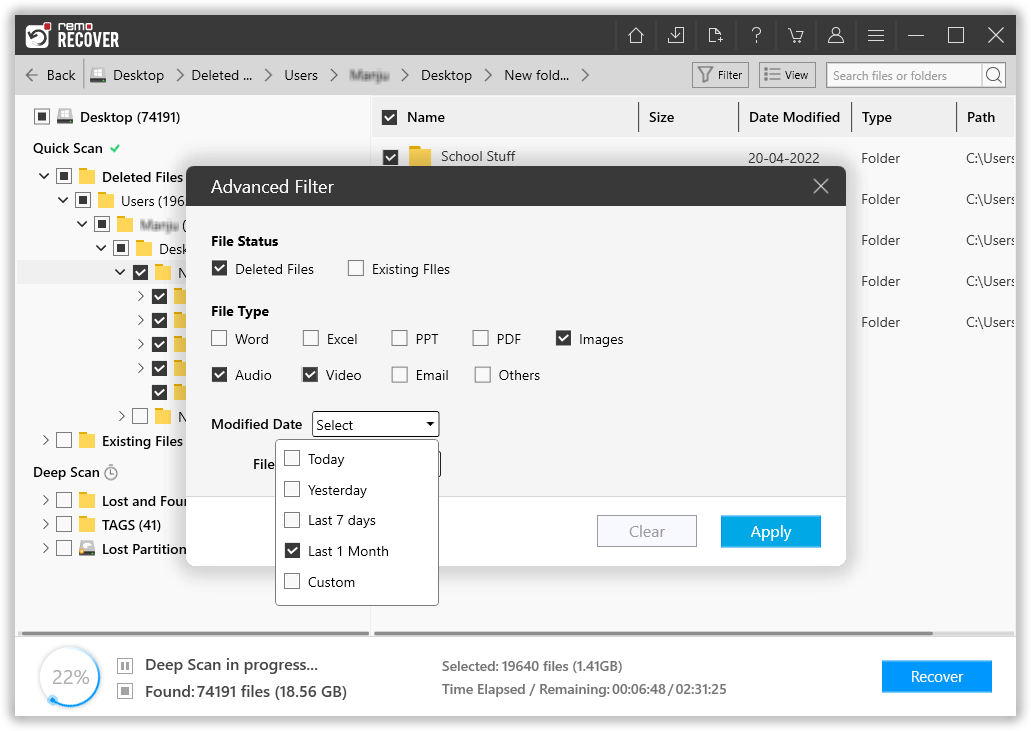

단계 4: 이것은 손실된 MDB 파일만 표시합니다.
추가 프로세스를 수행하고 원하는 위치에 Access 데이터베이스 파일을 저장합니다. 이 도구를 활용하여 RTF 문서 복구, PDF 복구, 엑셀 파일 복구 등.
이 소프트웨어의 효율성을 어떻게 평가할 수 있습니까?
평가판을 사용하면 소프트웨어 관련 문의를 쉽게 해결할 수 있습니다. 무료 버전은 손실 된 MDB 파일을 검색, 검색 및 표시하므로 사용자가 정식 버전을 구매하기 전에 효율성을 확인할 수 있습니다. 다운로드 버튼을 클릭하고 잃어버린 MDB 파일이 지금 무료로 복원되는 것을 확인하십시오..
왜 레모를 선택해야 할까요?
100% 안전안전한
100% 만족보증
10 Million+다운로드
무료 기술지원하다
Live Chat24/7 지원하다